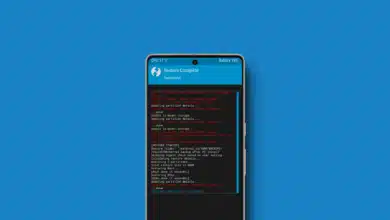TWRP Wipe Seçenekleri: Hangi Bölüm Ne İşe Yarar, Ne Zaman Silinir?
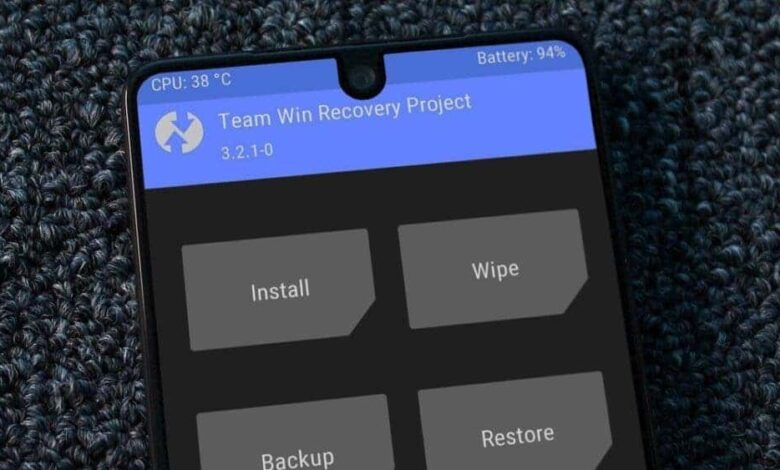
Android modifikasyon dünyasına adım attınız, TWRP Custom Recovery’yi başarıyla cihazınıza yüklediniz ve şimdi belki de o hayalini kurduğunuz Custom ROM’u yüklemeye ya da sisteminizde can sıkıcı bir sorunu gidermeye hazırsınız. Ama o da ne? TWRP’nin o meşhur “Wipe” (Sil) menüsüne girdiğinizde karşınıza bir sürü teknik terim ve seçenek çıkıyor: Dalvik/ART Cache, Cache, System, Data, Vendor, Internal Storage… Hangisini silmeli, hangisine dokunmamalı? Yanlış bir şeyi silerseniz telefonunuz bir daha açılmaz mı? O an “Acaba ne yapıyorum?” diye bir endişe kaplıyor içinizi, değil mi?
Eğer bu sorular ve endişeler size tanıdık geliyorsa, doğru yerdesiniz! Bu kapsamlı kılavuzda, TWRP Recovery’deki “Wipe” (Silme) seçeneklerinin her birinin ne anlama geldiğini, hangi sistem bölümünün (partition) ne tür hayati verileri içerdiğini, farklı modifikasyon senaryolarında (yeni bir Custom ROM yüklerken, mevcut ROM’u güncellerken, bir sorunu giderirken vb.) hangi bölümleri neden ve ne zaman silmeniz (Wipe etmeniz) gerektiğini ve en önemlisi, bu “temizlik operasyonunu” yaparken nelere çok dikkat etmeniz gerektiğini tüm detaylarıyla, en anlaşılır şekilde açıklayacağız. Amacımız, “Wipe” kelimesini duyduğunuzda artık endişelenmemeniz, tam tersine ne yaptığınızı bilerek, bilinçli ve güvenli adımlar atmanız.
Unutmayın, doğru Wipe işlemlerini yapmak, Custom ROM yüklemelerinizin başarılı olması, sisteminizin stabil ve sorunsuz çalışması, olası yazılımsal çakışmaların ve hataların önlenmesi için hayati önem taşır. Yanlış bir Wipe işlemi, değerli verilerinizin kaybına veya telefonunuzun açılmamasına (bootloop) neden olabilir. Bu yüzden bu konuyu öğrenmek, modifikasyon yolculuğunuzdaki en kritik adımlardan biridir.
Bu rehber, Android Yazılım Modifikasyonu Kapsamlı Rehberimizin ve özellikle Adım Adım Custom ROM Yükleme Rehberimizin ayrılmaz bir parçası ve tamamlayıcısıdır. Wipe işlemleri sonrası beklenmedik bir sorunla karşılaşırsanız, Yaygın Custom ROM Yükleme Hataları ve Çözümleri rehberimize göz atmanız da faydalı olacaktır.
“Wipe” (Silme) İşlemi Nedir ve Neden Bu Kadar Sık Duyarız?
Android modifikasyon dünyasında sıkça karşınıza çıkacak olan “Wipe” terimi, en temel anlamıyla, telefonunuzdaki belirli bir sistem bölümünün (partition) içerdiği verilerin tamamen silinmesi, yani o bölümün formatlanması veya içeriğinin temizlenmesi anlamına gelir. Tıpkı bir bilgisayara yeni bir işletim sistemi kurmadan önce diski formatlamak gibi düşünebilirsiniz.
“Clean Flash” (Temiz Yükleme) Kavramı Neden Bu Kadar Önemli?
Yeni bir Custom ROM yüklerken sıkça duyacağınız “Clean Flash” (Temiz Yükleme) terimi, yeni ROM’u kurmadan önce eski işletim sisteminden kalan tüm artık dosyaları, ayarları, uygulama verilerini ve geçici dosyaları temizlemek için ilgili sistem bölümlerinin (genellikle System, Data, Cache, Dalvik/ART Cache) bilinçli bir şekilde silinmesini ifade eder. Bu, yeni ROM’un adeta “tertemiz” bir zemin üzerine kurulmasını sağlayarak, eski sistemden kaynaklanabilecek olası uyumsuzlukları, hataları, performans sorunlarını ve beklenmedik davranışları en aza indirir. “Clean Flash”, genellikle en sorunsuz ve en stabil Custom ROM deneyiminin anahtarıdır.
Peki ya “Dirty Flash” (Kirli Yükleme)?
Bazen, özellikle aynı Custom ROM’un bir üst sürümüne (örneğin, LineageOS 20’den LineageOS 20.1’e gibi küçük bir güncelleme) geçerken, bazı kullanıcılar veya geliştiriciler sadece Cache ve Dalvik/ART Cache’i silerek, Data bölümünü (yani uygulamalarınızı ve ayarlarınızı) silmeden ROM güncelleme .zip dosyasını yükleyebilirler. Buna “Dirty Flash” denir. Bu yöntem daha hızlıdır çünkü uygulamalarınızı ve ayarlarınızı yeniden kurmanız gerekmez. Ancak, özellikle büyük sürüm değişikliklerinde veya farklı bir ROM tabanına geçerken çakışma ve hata riski daha yüksektir. “Dirty Flash” genellikle sadece aynı ROM’un çok küçük, artımlı güncellemeleri için ve ROM geliştiricisi bunu özellikle ve açıkça öneriyorsa denenmelidir. Çoğu durumda, özellikle farklı bir ROM’a geçiyorsanız, her zaman “Clean Flash” yapmanız şiddetle tavsiye edilir.
Neden Wipe Yapmak Gerekli?
Farklı Custom ROM’lar (veya Stok ROM ile Custom ROM’lar) farklı sistem yapılarına, farklı ayarlara, farklı sistem uygulamalarına ve farklı kütüphanelere (işletim sisteminin çalışması için gerekli olan kod parçaları) sahip olabilir. Eski ROM’dan kalan dosyalar veya ayarlar, yeni yüklenen ROM’un düzgün çalışmasını engelleyebilir, beklenmedik hatalara, performans düşüşlerine veya hatta telefonunuzun hiç açılmamasına (bootloop) neden olabilir. İşte Wipe işlemi, bu tür sorunları önlemek için yapılır.
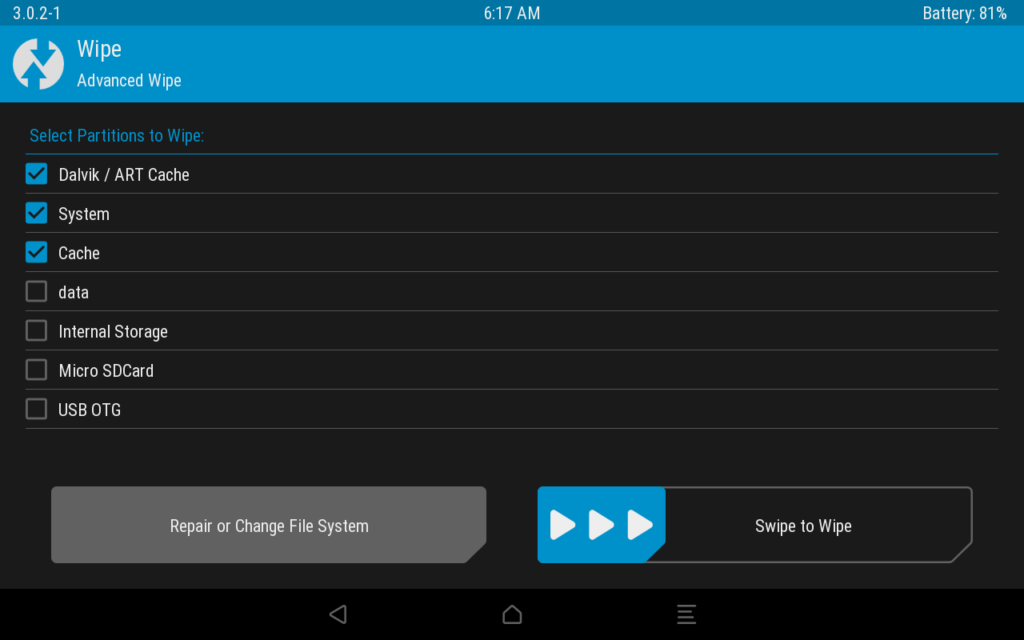
TWRP’deki Ana “Wipe” Menüsü ve “Advanced Wipe” (Gelişmiş Silme) Arasındaki Fark
TWRP Recovery’ye girdiğinizde, ana menüdeki “Wipe” (Sil) butonuna dokunduğunuzda genellikle karşınıza ilk çıkan ekran, size basit bir fabrika ayarlarına sıfırlama seçeneği sunar. Ancak asıl kontrol ve detaylı temizlik, “Advanced Wipe” (Gelişmiş Silme) menüsünde gizlidir.
- Ana “Wipe” Menüsü (Genellikle “Swipe to Factory Reset”):
- Ne Yapar? TWRP’nin bu ilk “Wipe” ekranında genellikle büyük bir “Swipe to Factory Reset” (Fabrika Ayarlarına Sıfırlamak için Kaydır) oku bulunur. Bu oku kaydırdığınızda, TWRP genellikle Data, Cache ve Dalvik/ART Cache bölümlerini siler. Bu işlem, kullanıcı tarafından yüklenmiş uygulamalarınızı, bu uygulamaların verilerini, kişisel sistem ayarlarınızı (Wi-Fi şifreleri, duvar kağıdı vb.) ve çeşitli geçici sistem dosyalarını temizler.
- Neleri Silmez? Bu standart “Factory Reset” işlemi, genellikle Internal Storage (Dahili Depolama) alanınızdaki kişisel dosyalarınıza (fotoğraflar, videolar, müzikler, indirdiğiniz ROM dosyaları vb.) ve System (Sistem) bölümündeki mevcut işletim sisteminize (ROM’unuza) dokunmaz.
- Ne Zaman Kullanılır? Telefonunuzda bazı küçük yazılımsal sorunlar yaşıyorsanız (uygulama çökmeleri, yavaşlama gibi), mevcut Custom ROM’unuzu ilk kurulduğu günkü “temiz” haline getirmek istiyorsanız (ama ROM’u silmeden) veya bazen “Dirty Flash” yapmadan önce bir ön temizlik adımı olarak kullanılabilir. Ancak, yeni ve farklı bir Custom ROM yüklemeden önce genellikle bu standart “Factory Reset” işlemi yeterli değildir ve “Advanced Wipe” menüsünü kullanmanız gerekir!
- “Advanced Wipe” (Gelişmiş Silme) Menüsü (Asıl Kontrol Burada!):
- Ana “Wipe” ekranında genellikle bulunan (veya bazen ayrı bir buton olarak yer alan) “Advanced Wipe” (Gelişmiş Silme) butonuna dokunduğunuzda, karşınıza silebileceğiniz tüm önemli sistem bölümlerinin bir listesi, yanlarında işaretleme kutucuklarıyla birlikte çıkar. İşte asıl detaylı ve kontrollü temizliği buradan yaparız!
- Ne Sunar? Hangi sistem bölümlerini sileceğiniz konusunda size tam ve hassas bir kontrol verir. Bu, özellikle “Clean Flash” (Temiz Yükleme) yaparken veya spesifik bir sorunu gidermek için belirli bölümleri hedef alarak silmek istediğinizde olmazsa olmazdır.
“Advanced Wipe” Menüsündeki Her Bir Bölüm Ne Anlama Geliyor? (Neyi Siliyorsunuz, Bilinçli Olun!)
“Advanced Wipe” menüsündeki her bir seçeneğin ne işe yaradığını bilmek, yanlışlıkla hayati verilerinizi silmenizi önler ve modifikasyon işlemlerini çok daha güvenli hale getirir. Gelin, bu bölümleri tek tek tanıyalım:
- Dalvik / ART Cache:
- İçerdiği Veriler Nedir? Android uygulamalarının daha hızlı açılması ve daha akıcı çalışması için sistem tarafından oluşturulan optimize edilmiş kodları (önbelleklenmiş uygulama bayt kodu veya derlenmiş uygulama kodu) içerir. Dalvik, eski Android sürümlerinde kullanılan çalışma zamanı motoruydu; ART (Android RunTime) ise günümüzdeki modern Android sürümlerinde kullanılan daha gelişmiş çalışma zamanı motorudur. Bu bölüm, bu motorların oluşturduğu geçici dosyaları saklar.
- Ne Zaman Silinmeli / Silinmemeli?
- Silinmesi Önerilen Durumlar: Neredeyse her Custom ROM yüklemesi öncesinde ve sonrasında, yeni bir Kernel veya Magisk gibi
.ziptabanlı bir modifikasyon dosyası flaşladıktan sonra, bazı uygulama çökmesi, yavaşlık veya “Google Play Hizmetleri durduruldu” gibi hatalarla karşılaştığınızda bu bölümün silinmesi şiddetle önerilir. - Etkisi: Silinmesi genellikle tamamen güvenlidir ve kişisel verilerinize zarar vermez. Sistem bir sonraki açılışta bu önbelleği otomatik olarak yeniden oluşturacaktır. Ancak bu yeniden oluşturma süreci nedeniyle, Dalvik/ART Cache’i sildikten sonraki ilk açılış normalden biraz daha uzun sürebilir (uygulamalarınız yeniden optimize edilirken). Bu normal bir durumdur.
- Silinmesi Önerilen Durumlar: Neredeyse her Custom ROM yüklemesi öncesinde ve sonrasında, yeni bir Kernel veya Magisk gibi
- Cache (Önbellek Bölümü):
- İçerdiği Veriler Nedir? Sistem ve çeşitli uygulamalar tarafından sık erişilen verilerin veya geçici olarak indirilen dosyaların saklandığı bir bölümdür. Örneğin, sistem güncellemeleri indirildiğinde geçici olarak burada tutulabilir, bazı uygulamalar sık kullandıkları verileri buraya önbellekleyebilir.
- Ne Zaman Silinmeli / Silinmemeli?
- Silinmesi Önerilen Durumlar: Tıpkı Dalvik/ART Cache gibi, her Custom ROM yüklemesi öncesinde ve sonrasında, bazı sistem kararsızlıklarında, güncelleme sorunlarında veya depolama alanında beklenmedik bir doluluk olduğunda bu bölümün silinmesi önerilir.
- Etkisi: Silinmesi genellikle güvenlidir ve kişisel verilerinize zarar vermez. Sistem ve uygulamalar ihtiyaç duydukları önbellek dosyalarını zamanla yeniden oluşturur.
- System (Sistem Bölümü – Android’in Ta Kendisi!):
- İçerdiği Veriler Nedir? Burası, Android işletim sisteminin kendisinin kurulu olduğu en hayati bölümdür. Tüm temel sistem dosyaları, Android’in çekirdek bileşenleri, ön yüklü sistem uygulamaları (Telefon, Mesajlar, Ayarlar gibi), sistem kütüphaneleri, varsayılan zil sesleri, açılış animasyonu gibi işletim sistemini oluşturan her şey bu bölümde yer alır.
- Ne Zaman Silinmeli / Silinmemeli?
- Silinmesi GEREKLİ Olan Durumlar: Yeni ve farklı bir Custom ROM yüklerken (“Clean Flash” yaparken) veya mevcut ROM’unuzdan tamamen farklı bir Android sürümüne (örneğin Android 13’ten Android 14’e) geçerken bu bölümün silinmesi KESİNLİKLE GEREKLİDİR! Bu, eski işletim sistemini tamamen kaldırır ve yeni ROM’un “tertemiz” bir şekilde, çakışma olmadan kurulmasını sağlar.
- Silinmemesi Gereken Durumlar: Eğer sadece aynı ROM’un küçük bir güncelleme
.zip‘ini (OTA benzeri bir artımlı güncelleme) yüklüyorsanız, yeni bir Custom Kernel veya Magisk (Root) gibi sadece boot bölümünü etkileyen bir modifikasyon yüklüyorsanız veya ROM geliştiriciniz özellikle “Dirty Flash” (yani System bölümünü silmeden güncelleme) yapabileceğinizi belirtiyorsa bu bölüme dokunmamanız gerekebilir. Eğer System bölümünü yanlışlıkla silerseniz ve elinizde yüklenecek bir ROM dosyası veya Nandroid yedeğiniz yoksa, telefonunuzda bir işletim sistemi kalmayacağı için cihazınız AÇILMAZ! Bu yüzden ne zaman sileceğinizi çok iyi bilmelisiniz.
- Data (Veri Bölümü – Sizin Dünyanız!):
- İçerdiği Veriler Nedir? Bu bölüm, sizin tarafınızdan yüklenen tüm uygulamaları, bu uygulamaların ayarlarını ve verilerini (örneğin oyun kayıtlarınız, WhatsApp mesajlarınız, uygulama içi indirmeleriniz, hesap giriş bilgileriniz vb.), kişisel sistem ayarlarınızı (Wi-Fi şifreleriniz, ekran parlaklığınız, duvar kağıdınız, zil sesi tercihleriniz vb.), kişiler listenizi, çağrı kayıtlarınızı, SMS mesajlarınızı ve daha birçok kişisel bilginizi saklar. Kısacası, telefonunuzu “sizin” yapan, size özel hale getiren her şey bu bölümde bulunur.
- Ne Zaman Silinmeli / Silinmemeli?
- Silinmesi GENELLİKLE ŞİDDETLE ÖNERİLEN Durumlar: Yeni ve farklı bir Custom ROM’a “Clean Flash” ile geçerken bu bölümün silinmesi (formatlanması) genellikle en iyi ve en sorunsuz sonucu verir. Bu, eski uygulamalardan ve ayarlardan kaynaklanabilecek olası uyumsuzlukları, hataları, performans sorunlarını ve “force close” (uygulama aniden kapandı) hatalarını önler. Ancak unutmayın, bu işlem tüm uygulamalarınızın ve ayarlarınızın SİLİNECEĞİ anlamına gelir! (Kişisel dosyalarınız – fotoğraflar, videolar vb. – eğer Internal Storage’daysa onlar genellikle bu standart Data wipe işleminden etkilenmez, ama her zaman istisnalar olabilir ve yedek almak en iyisidir!).
- Silinmemesi Gereken Durumlar: Eğer sadece aynı ROM’un küçük bir güncellemesini yapıyorsanız (“Dirty Flash” senaryosu) veya sadece bir Custom Kernel, Magisk ya da küçük bir modifikasyon
.zip‘i yüklüyorsanız, bu bölüme dokunmamanız gerekir. Eğer Data bölümünü silerseniz, telefonunuz fabrika ayarlarına döner ve tüm uygulamalarınız ile kişisel ayarlarınız gider!
- Vendor (Satıcı Bölümü – Donanımın Gizli Kodları, Her Cihazda Olmayabilir):
- İçerdiği Veriler Nedir? Özellikle Project Treble uyumlu modern Android cihazlarda daha belirgin olan bu bölüm, cihaz üreticiniz (Samsung, Xiaomi, OnePlus vb.) tarafından sağlanan, donanıma özel bazı kapalı kaynak kodlu sürücüleri (drivers), kütüphaneleri, aygıt yazılımlarını (firmware) ve yapılandırma dosyalarını içerir. Bunlar, Wi-Fi, Bluetooth, kamera, sensörler, modem gibi donanım bileşenlerinin işletim sistemiyle doğru bir şekilde iletişim kurmasını ve çalışmasını sağlar.
- Ne Zaman Silinmeli / Silinmemeli?
- ROM Geliştiricisinin Talimatları Esastır! Bu bölümün silinip silinmeyeceği tamamen yükleyeceğiniz Custom ROM’a ve ROM geliştiricisinin talimatlarına bağlıdır.
- Bazı Custom ROM’lar, kendi içlerinde güncel ve uyumlu bir Vendor imajı içerirler; bu durumda ROM yüklemeden önce mevcut Vendor bölümünü silmeniz istenebilir.
- Bazı Custom ROM’lar ise cihazınızın mevcut (genellikle en son Stok ROM ile gelen) Vendor bölümünü kullanır; bu durumda Vendor bölümünü silmemeniz gerekir.
- Bazı ROM’lar için ise belirli bir Vendor sürümünün önceden yüklenmiş olması gerekebilir.
- MUTLAKA ROM’UNUZUN XDA BAŞLIĞINI VEYA KURULUM NOTLARINI OKUYUN! Yanlışlıkla Vendor bölümünü silmek veya uyumsuz bir Vendor imajıyla ROM yüklemek, Wi-Fi’nızın çalışmamasına, kameranızın açılmamasına, sensörlerinizin tepki vermemesine veya mobil şebeke sorunları yaşamanıza neden olabilir. Eğer emin değilseniz, bu bölüme dokunmamak genellikle daha güvenlidir.
- ROM Geliştiricisinin Talimatları Esastır! Bu bölümün silinip silinmeyeceği tamamen yükleyeceğiniz Custom ROM’a ve ROM geliştiricisinin talimatlarına bağlıdır.
- Internal Storage (Dahili Depolama – Sizin Kişisel Arşiviniz!):
- İçerdiği Veriler Nedir? Burası, telefonunuzun dahili hafızasında sakladığınız SİZİN TÜM KİŞİSEL DOSYALARINIZIN bulunduğu yerdir! Fotoğraflarınız, videolarınız, müzikleriniz, indirdiğiniz dosyalar (ROM
.zip‘leri, GApps paketleri, APK’lar dahil!), belgeleriniz, WhatsApp medya klasörünüz ve yedekleriniz… Kısacası, sizin için değerli olan ve sistem dışı olan her şey genellikle buradadır. - Ne Zaman Silinmeli / Silinmemeli?
- GENELLİKLE HİÇBİR ZAMAN TWRP ÜZERİNDEN BU BÖLÜMÜ İŞARETLEYEREK SİLMEMENİZ GEREKİR! Eğer ROM, GApps veya diğer modifikasyon
.zipdosyalarınız da bu bölümde ise, onları da silmiş olursunuz ve hiçbir şey yükleyemezsiniz! Bu, kendinize yapabileceğiniz en büyük kötülüklerden biri olabilir. - Sadece çok özel ve bilinçli durumlarda (örneğin, telefonunuzdaki şifreleme sorunlarını çözmek için birazdan bahsedeceğimiz “Format Data” işlemini yaparken – ki bu işlem zaten Internal Storage’ı da siler – veya telefonunuzu satmadan/başkasına vermeden önce tüm kişisel verilerinizi geri getirilemeyecek şekilde tamamen silmek istediğinizde) ve ne yaptığınızdan %1000 emin olduğunuzda bu bölüme dokunulur. Normal bir Custom ROM yükleme veya güncelleme senaryosunda ASLA “Internal Storage” kutucuğunu İŞARETLEMEYİN!
- GENELLİKLE HİÇBİR ZAMAN TWRP ÜZERİNDEN BU BÖLÜMÜ İŞARETLEYEREK SİLMEMENİZ GEREKİR! Eğer ROM, GApps veya diğer modifikasyon
- İçerdiği Veriler Nedir? Burası, telefonunuzun dahili hafızasında sakladığınız SİZİN TÜM KİŞİSEL DOSYALARINIZIN bulunduğu yerdir! Fotoğraflarınız, videolarınız, müzikleriniz, indirdiğiniz dosyalar (ROM
- Micro SD Card (Harici SD Kart – Eğer Kullanıyorsanız):
- İçerdiği Veriler Nedir? Eğer telefonunuzda bir Micro SD kart takılıysa ve kullanıyorsanız, bu seçenek SD kartınızdaki tüm verileri siler.
- Ne Zaman Silinmeli / Silinmemeli? Internal Storage için geçerli olan her şey burası için de geçerlidir. GENELLİKLE HİÇBİR ZAMAN TWRP ÜZERİNDEN BU BÖLÜMÜ İŞARETLEYEREK SİLMEMENİZ GEREKİR! Eğer ROM, GApps veya Nandroid yedekleriniz SD kartınızdaysa, onları da kaybedersiniz. Sadece SD kartınızı tamamen formatlamak istediğinizde ve içindeki her şeyin silinmesini kabul ettiğinizde bu seçeneği kullanın.
Farklı Senaryolara Göre Hangi Bölümler Silinmeli? (Pratik “Clean Flash” ve Diğerleri)
Artık her bölümün ne işe yaradığını biliyoruz. Peki, farklı modifikasyon senaryolarında TWRP’nin “Advanced Wipe” menüsünden tam olarak hangi kutucukları işaretlemeliyiz? İşte en yaygın durumlar için pratik bir kılavuz:
Senaryo 1: Yeni Bir Custom ROM Yüklüyorsunuz (“Clean Flash” – En Yaygın, En Güvenli ve Şiddetle Önerilen Yöntem!)
- Amacınız Nedir? Eski işletim sisteminden hiçbir kalıntı bırakmadan, yeni Custom ROM’u tertemiz, taptaze bir zemin üzerine kurmak. Bu, en stabil ve en sorunsuz deneyimi hedefler.
- “Advanced Wipe” Menüsünden Silinecek Bölümler:
- ☑ Dalvik / ART Cache
- ☑ Cache
- ☑ System (Eski ROM’u tamamen siler)
- ☑ Data (Eski uygulamalarınızı ve ayarlarınızı siler – UYARI: Yedeklerinizi aldınız, değil mi?)
- ☑ Vendor (Eğer yükleyeceğiniz ROM’un geliştiricisi bunu özellikle öneriyorsa veya yeni ROM kendi Vendor imajını içeriyorsa. Emin değilseniz ve geliştirici bir şey belirtmemişse, bu adımı atlayabilir veya önce sadece diğerlerini silip deneyebilirsiniz.)
- ASLA SİLİNMEYECEK Bölümler (Eğer ROM/GApps Dosyalarınız Buradaysa):
- ☐ Internal Storage (Dahili Depolama)
- ☐ Micro SD Card (Harici SD Kart)
- İşlem Sırası: Bu Wipe işlemlerini yaptıktan sonra ana menüye dönüp “Install” seçeneğiyle önce ROM
.zipdosyasını, ardından (gerekirse) GApps.zipdosyasını ve en son (isterseniz) Magisk.zipdosyasını flaşlayın.
Senaryo 2: Aynı Custom ROM’un Bir Üst Sürümüne Güncelliyorsunuz (“Dirty Flash” – Daha Hızlı Ama Riskli Olabilir, Dikkatli Olun!)
- Amacınız Nedir? Mevcut uygulamalarınızı ve verilerinizi (Data bölümünü) kaybetmeden, sadece kullandığınız Custom ROM’un daha yeni bir versiyonuna güncelleme yapmak.
- “Advanced Wipe” Menüsünden Silinecek Bölümler:
- ☑ Dalvik / ART Cache
- ☑ Cache
- ☑ System (Bazı ROM geliştiricileri, “Dirty Flash” yaparken System bölümünün de silinmesini önerebilir. Bazıları ise sadece Cache/Dalvik Cache silinmesinin yeterli olacağını söyler. MUTLAKA ROM GELİŞTİRİCİSİNİN GÜNCELLEME TALİMATLARINI (CHANGELOG VEYA XDA BAŞLIĞI) OKUYUN! Eğer emin değilseniz veya geliştirici “Clean Flash” öneriyorsa, her zaman “Clean Flash” yapmak daha güvenlidir.)
- GENELLİKLE SİLİNMEYECEK Bölümler:
- ☐ Data (Uygulamalarınızı ve ayarlarınızı korumak için)
- ☐ Internal Storage
- ☐ Micro SD Card
- ☐ Vendor (Geliştirici aksini belirtmedikçe veya yeni ROM sürümü yeni bir Vendor gerektirmedikçe)
- UYARI: “Dirty Flash” her zaman sorunsuz çalışmayabilir. Özellikle büyük sürüm atlamalarında veya ROM’da önemli altyapı değişiklikleri yapıldığında uyumsuzluklara, hatalara veya bootloop’a neden olabilir. Eğer güncelleme sonrası sorun yaşarsanız, verilerinizi yedekleyip “Clean Flash” (Senaryo 1’deki gibi) yapmanız gerekebilir.
Senaryo 3: Sadece Bir Custom Kernel, Magisk (Root) veya Başka Bir .zip Modu Yüklüyorsunuz (Mevcut ROM’unuza Ek Olarak)
- Amacınız Nedir? Mevcut çalışan ROM’unuza dokunmadan, sadece Kernel’i değiştirmek, Root yetkisi eklemek veya küçük bir modifikasyon (tema, ses modu vb.) yüklemek.
- “Advanced Wipe” Menüsünden Silinecek Bölümler:
- ☑ Dalvik / ART Cache
- ☑ Cache
- GENELLİKLE SİLİNMEYECEK Bölümler:
- ☐ System (Kernel
.imgolarak Boot bölümüne flaşlanır, System’e dokunmaz. Magisk sistemsizdir. Çoğu.zipmodu da System’i değiştirmez veya sadece üzerine yazar.) - ☐ Data
- ☐ Internal Storage
- ☐ Micro SD Card
- ☐ Vendor
- ☐ System (Kernel
- Not: Çoğu Custom Kernel, Magisk veya modifikasyon
.zipdosyası yüklendikten sonra TWRP zaten size “Wipe cache/dalvik” yapmanızı öneren bir buton çıkarır. Bu butona dokunmanız genellikle yeterlidir.
Senaryo 4: Bootloop veya Uygulama Çökmesi Gibi Sorunları Gidermeye Çalışıyorsunuz (İlk Müdahale)
- Amacınız Nedir? Telefonunuz açılışta takılı kalıyorsa (bootloop) veya sistem açıldıktan sonra uygulamalar sürekli çöküyorsa, bu basit Wipe işlemleri bazen sorunu çözebilir.
- İlk Denenecek Adım (TWRP’ye Girebiliyorsanız):
- TWRP’ye girin.
- Wipe > Advanced Wipe menüsünden sadece şu iki bölümü seçin:
- ☑ Dalvik / ART Cache
- ☑ Cache
- “Swipe to Wipe” ile silin.
- Sistemi yeniden başlatın (
Reboot System).
- İşe Yaradı mı? Bu basit adım, özellikle geçici dosyaların veya uygulama önbelleklerinin bozulmasından kaynaklanan birçok küçük sorunu ve bazı bootloop durumlarını çözebilir. Eğer işe yaramazsa, daha kapsamlı sorun giderme adımları için [Yaygın Custom ROM Yükleme Hataları ve Çözümleri]([Link Hedefi: ROM Hataları Cluster’ı]) rehberimize başvurmanız gerekebilir.
“Format Data” Seçeneği: Nedir, Ne Zaman Kullanılır ve Neden Her Şeyi Siler? (En Güçlü Ama En Tehlikeli Temizlik!)
TWRP’nin “Wipe” menüsünde, “Advanced Wipe” seçeneklerinin yanında veya bazen ayrı bir buton olarak göze çarpan bir “Format Data” (Verileri Formatla) seçeneği bulunur. Bu, diğer Wipe işlemlerinden çok daha güçlü ve sonuçları itibarıyla daha yıkıcı bir işlemdir.
- Nedir ve Ne Yapar? “Format Data” seçeneği, telefonunuzun
/databölümünü (yani tüm kullanıcı uygulamalarınızı, uygulama verilerinizi, kişisel ayarlarınızı) ve genellikle/databölümünün bir parçası olarak kabul edilen Internal Storage’ı (Dahili Depolama – yani tüm fotoğraflarınızı, videolarınızı, müziklerinizi, indirdiğiniz dosyaları!) tamamen siler ve Android’in dahili şifrelemesini (encryption) kaldırır. Telefonunuzu adeta kutudan yeni çıkmış gibi, bomboş bir hale getirir. - Ne Zaman Kullanılır? (Sadece Gerekliyse ve Son Çare Olarak!):
- Android Şifreleme Sorunları: Cihazınızdaki veri şifrelemesi (Android Encryption veya File-Based Encryption – FBE) nedeniyle TWRP
/databölümünü okuyamıyorsa (TWRP başlarken bir şifre sorar ama girdiğiniz şifre kabul edilmez veya TWRP/databölümünü hiç göremez/bağlayamazsa), “Format Data” yapmak genellikle tek ve en kesin çözüm olabilir. Bu, şifrelemeyi kaldırır ve TWRP’nin/databölümüne tam erişimini sağlar. - Çok İnatçı Bootloop’lar veya Çözülemeyen Sistem Hataları: Diğer tüm Wipe yöntemleri, ROM’u yeniden yükleme denemeleri veya sorun giderme adımları başarısız olduğunda, her şeyi kökten sıfırlamak için son çare olarak kullanılabilir.
- Telefonu Satmadan veya Başkasına Vermeden Önce Tüm Kişisel Verileri Güvenli Bir Şekilde Silmek İstediğinizde: Bu işlem, verilerin geri getirilmesini zorlaştırır.
- Android Şifreleme Sorunları: Cihazınızdaki veri şifrelemesi (Android Encryption veya File-Based Encryption – FBE) nedeniyle TWRP
- DİKKAT! DİKKAT! DİKKAT! (Veri Kaybı Uyarısı): “Format Data” işlemi geri alınamaz! TWRP sizden bu işlemi onaylamak için klavyeyle genellikle “yes” yazmanızı ve ardından onaylamanızı isteyecektir, çünkü bu işlem DAHİLİ DEPOLAMADAKİ (INTERNAL STORAGE) TÜM FOTOĞRAFLARINIZI, VİDEOLARINIZI, MÜZİKLERİNİZİ, İNDİRDİĞİNİZ DOSYALARI, KISACASI HER ŞEYİ SİLER! Bu işlemi yapmadan önce tüm önemli verilerinizi bilgisayarınıza veya başka bir harici depolama birimine yedeklediğinizden %1000 emin olun!
- “Format Data” Sonrası Ne Olur? Bu işlemden sonra telefonunuzda hiçbir kullanıcı verisi kalmaz. Genellikle ROM’u, GApps’ı ve diğer gerekli dosyaları yeniden yüklemeniz (flaşlamanız) gerekir.
Wipe İşlemleri Sırasında Dikkat Edilmesi Gereken Altın Kurallar (Unutmayın!)
TWRP ile Wipe işlemleri yaparken şu altın kuralları her zaman aklınızda bulundurun:
- HER ZAMAN, HER İŞLEMDEN ÖNCE GÜNCEL BİR NANDROID YEDEK ALIN! Bu kuralı ne kadar tekrarlasak azdır. Nandroid yedeği zamanda geri dönüş biletinizidir. Bir şeyler ters giderse, bu yedek sizin hayatınızı (ve telefonunuzu!) kurtarır.
- NE SİLDİĞİNİZİ BİLİN! Bu rehberi ve yükleyeceğiniz ROM’un veya modifikasyonun geliştiricisinin talimatlarını dikkatlice okuyun. Hangi bölümün ne işe yaradığını ve hangi senaryoda hangisini silmeniz gerektiğini anladığınızdan emin olun. Emin değilseniz, o bölümü silmeyin veya bilen birine danışın.
- “INTERNAL STORAGE” (DAHİLİ DEPOLAMA) ve “MICRO SD CARD” (HARİCİ SD KART) SEÇENEKLERİNE ÇOK DİKKAT EDİN! ROM, GApps veya diğer önemli
.zipdosyalarınız genellikle bu depolama alanlarındadır. Yanlışlıkla bu bölümleri silerseniz, hiçbir şey yükleyemez hale gelebilirsiniz. - PİL SEVİYENİZ YETERLİ OLSUN! Wipe veya flaşlama işlemleri sırasında telefonunuzun şarjının bitmesi, yazılımın bozulmasına ve çok daha ciddi sorunlara yol açabilir. İşlemlere başlamadan önce şarjınızın en az %60-70 olduğundan emin olun.
- SABIRLI OLUN! Özellikle “Format Data” veya büyük sistem bölümlerini silme/formatlama işlemleri biraz zaman alabilir. TWRP’nin işini bitirmesini sakince bekleyin, işlemi yarıda kesmeyin.
Sonuç: Bilinçli Temizlik, Sorunsuz Modifikasyon!
TWRP’deki “Wipe” seçenekleri, Android modifikasyon sürecinin hem en güçlü hem de en dikkatli kullanılması gereken araçlarından biridir. Hangi bölümün ne işe yaradığını, ne zaman ve neden silinmesi gerektiğini bilmek, size Custom ROM yükleme ve sorun giderme konularında inanılmaz bir kontrol ve esneklik sağlar.
Doğru Wipe işlemlerini yapmak, yeni bir ROM’a geçerken “temiz bir sayfa” açmanızı, olası yazılımsal çakışmaları ve hataları en aza indirmenizi ve sonuç olarak çok daha stabil, sorunsuz ve keyifli bir Custom ROM deneyimi yaşamanızı sağlar.
Umarız bu kapsamlı rehber, TWRP’nin “temizlik gücünü” daha iyi anlamanıza, hangi seçeneğin ne zaman kullanılacağı konusunda kafanızdaki soru işaretlerini gidermenize ve modifikasyon yolculuğunuzda çok daha bilinçli ve güvende adımlar atmanıza yardımcı olmuştur.
Unutmayın, her zaman ne yaptığınızı bilerek, rehberleri dikkatlice okuyarak ve en önemlisi her riskli işlemden önce o hayat kurtaran Nandroid yedeklerinizi alarak bu işlemleri yapın. Temiz bir başlangıç, genellikle sorunsuz bir deneyimin anahtarıdır!
Daha fazla modifikasyon ipucu, sorun giderme rehberi ve Android dünyasının derinliklerine yolculuk için Android Yazılım Modifikasyonu Kapsamlı Rehberimize ve diğer ilgili içeriklerimize göz atmayı unutmayın.
Keyifli ve bilinçli “Wipe”lamalar!